
目录
一、概述
Linux 有非常多的发行版本,从性质上划分,大体分为由商业公司维护的商业版本与由开源社区维护的免费发行版本。
商业版本以 Redhat 为代表,开源社区版本则以 Debian 为代表。这些版本各有不同的特点,在不同的应用领域发挥着不同的作用,不能一概而论。而绝大多数 VPS(Virtual Private Server 虚拟专用服务器)上只提供开源社区维护的发行版本。下面就这些不同的 Linux 发行版进行简单的分析。
1.1 CentOS
CentOS 是一个开源的 Linux 发行版。你会发现非常多的商业公司部署在生产环境上的服务器都是使用的 CentOS 系统,CentOS 是从 RHEL 源代码编译的社区重新发布版,它被认为是企业IT世界中使用最广泛的。CentOS 是社区支持的企业级操作系统,于2004年发布。
与 RHEL 非常相似,虽然不单独提供商业支持,但往往可以从 Redhat 中找到一丝线索。
CentOS 简约,命令行下的人性化做得比较好,它具有高度可定制性,安全性和稳定性。与 RHEL 的密切联系使 CentOS 能够拥有相当多的企业级安全更新,从而使其成为很多用户的安全选择。
1.2 Ubuntu
基于 Debian 架构,自2004年首次发布以来,Ubuntu 一直是个人和专业用户的热门人选。Ubuntu 近些年的粉丝越来越多,Ubuntu 有着漂亮的用户界面,完善的包管理系统,强大的软件源支持,丰富的技术社区,Ubuntu 还对大多数硬件有着良好的兼容性,包括最新的图形显卡等等。这一切让 Ubuntu 越来越向大众化方向发展。
Ubuntu 的图形界面固然漂亮,但这也决定了它最佳的应用领域是桌面操作系统而非服务器操作系统。如果你需要在服务器端使用图形界面,Ubuntu 是一个不错的选择,但是,图形界面占用的内存非常大,而内存越大的 VPS 价格也越高。从这一点来讲,Ubuntu 并没有在 VPS 安装的操作系统选择之列。
1.3 主要差异
两个 Linux 发行版之间的最大区别是 Ubuntu 基于 Debian 架构,而 CentOS 则来自 Red Hat Enterprise Linux。
在 Ubuntu 中,您可以使用 apt-get 包管理器下载 DEB 包。同时,在 CentOS 中,您必须使用 yum 命令从中央存储库下载和安装 RPM 软件包。
与 Ubuntu 相比,CentOS 被认为是更稳定的发行版。主要是因为包更新频率较低。这也可能证明是 CentOS 的缺点。如果您需要某个应用程序或软件的最新版本,则必须手动安装它们。不过这并不意味着 Ubuntu 不稳定或不安全;只是与同类产品相比,它的稳定性稍差。
从教程上、在线社区和书籍方面,Ubuntu 当然占据上风。寻找 Ubuntu 问题的解决方案比 CentOS 容易得多,因为它的社区规模相对较小,文档较少。 Ubuntu 服务器对容器和云部署提供了大量支持,这使得它在这个领域优于 CentOS。
- 如果你是初学者:Ubuntu 是不错的,因为它有一个更大的社区,更大的免费教程和更频繁的更新,以帮助你保持最新。CentOS 也是一个可行的选择,但如果您是新手,一开始可能会存在一些学习障碍。
- 如果你是企业用户:CentOS 是两者之间的理想选择,因为它相对于 Ubuntu 更安全,更稳定,因为它的更新频率较低。Ubuntu 也有它的优点,但是如果由于新的错误更新,你可能需要恢复到旧版本。此外,CentOS 还支持 cPanel,这是 Ubuntu 所缺乏的。
| Ubuntu |
CentOS |
| 基于 Debian 架构 基于 RHEL 架构 |
基于 Debian 架构 基于 RHEL 架构 |
| 经常更新 几乎没有更新 |
经常更新 几乎没有更新 |
| 没有 cPanel 支持 支持 cPanel / WHM |
没有 cPanel 支持 支持 cPanel / WHM |
| 更大的用户和开发人员社区 |
更大的用户和开发人员社区 较小的用户和开发人员社区 |
| 以教程和免费指南的形式提供更多的帮助 |
提供的帮助较少 |
| 对于之前使用过 Ubuntu 桌面的初学者来说,更容易学习 |
由于 RHEL 发布的桌面发行版并不多,因此对初学者相对来说学习较难 |
| 使用 apt-get 包管理器安装的.deb包 |
使用yum 包管理器安装的.rpm |
CentOS 与 Ubuntu 都是著名的,并且是最好的 Linux 发行版之一,它们有各自的优缺点。本文的目的是全面概述这两个 Linux 发行版之间的差异,以便大家选择适合自己的发行版。
二、安装
2.1下载ubuntu镜像
下载链接:
https://releases.ubuntu.com/20.04.5/ubuntu-20.04.5-desktop-amd64.iso
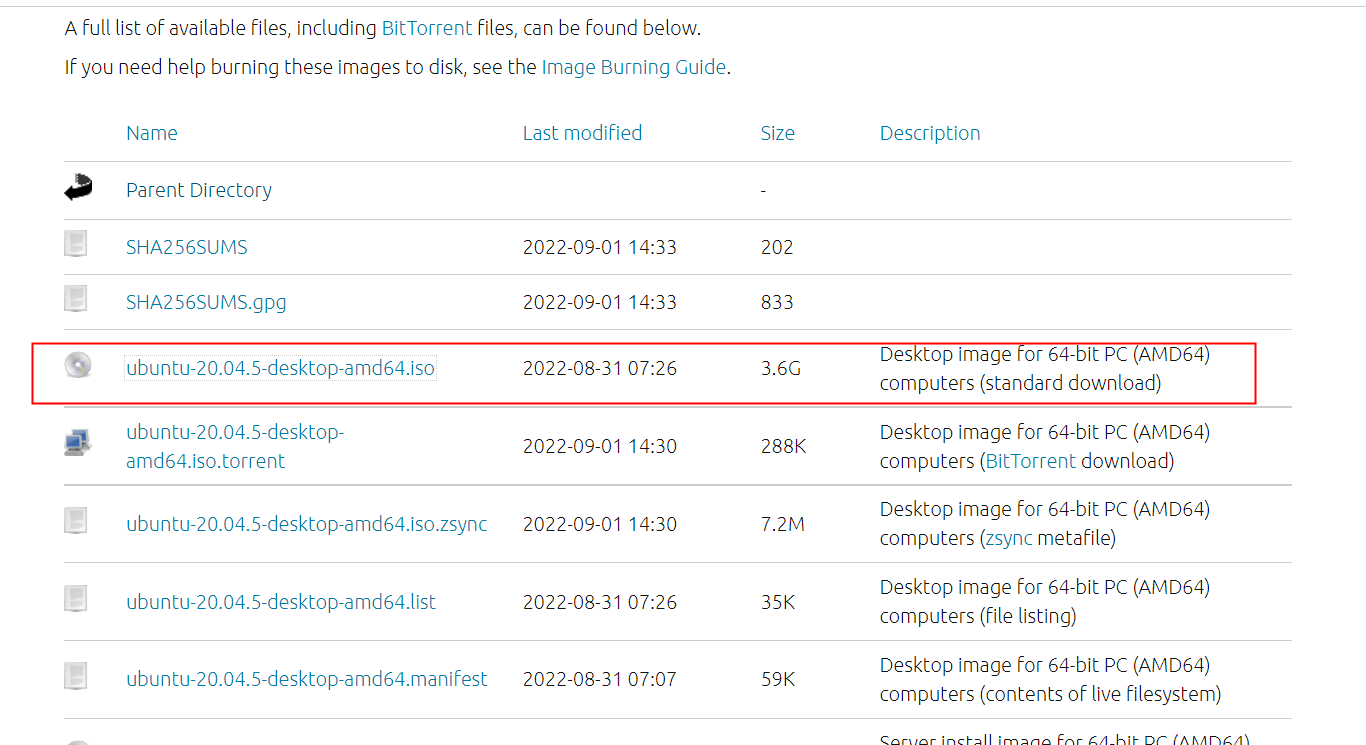
2.2创建虚拟机
使用 Wmave ESxi 创建虚拟机 Vmware vSphere hypervisor 虚拟化软件安装
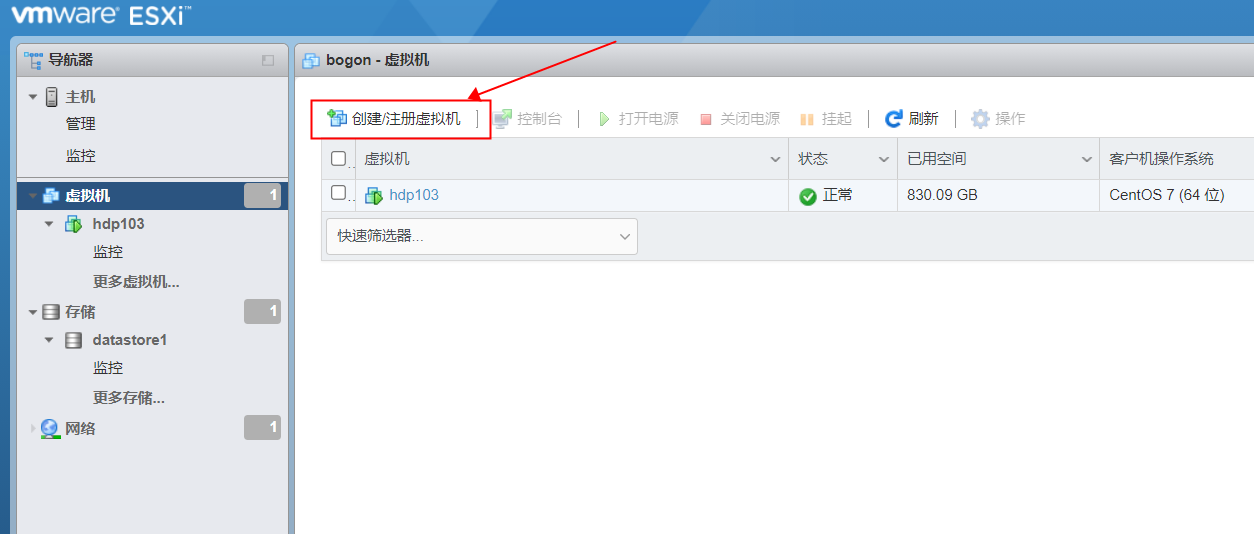
下一页
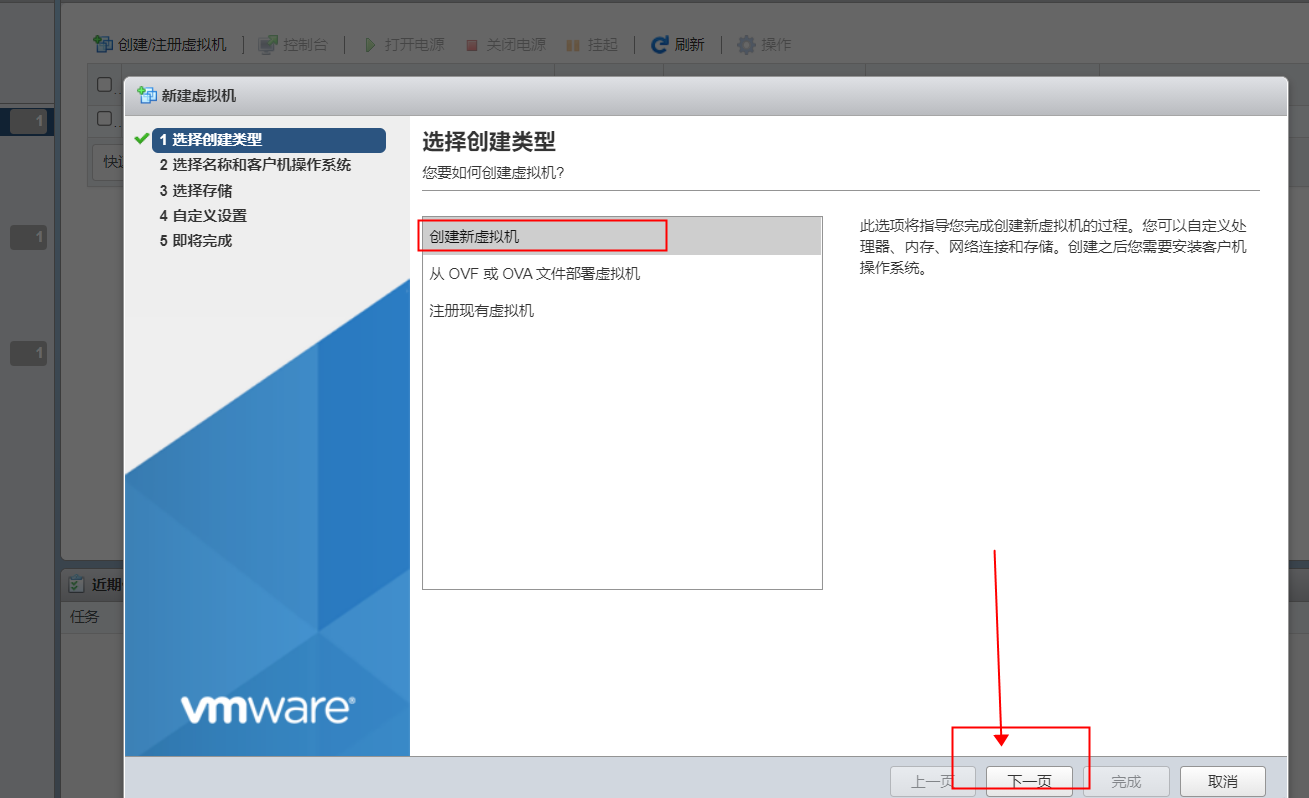
选择 Linux,。Ubuntu系统
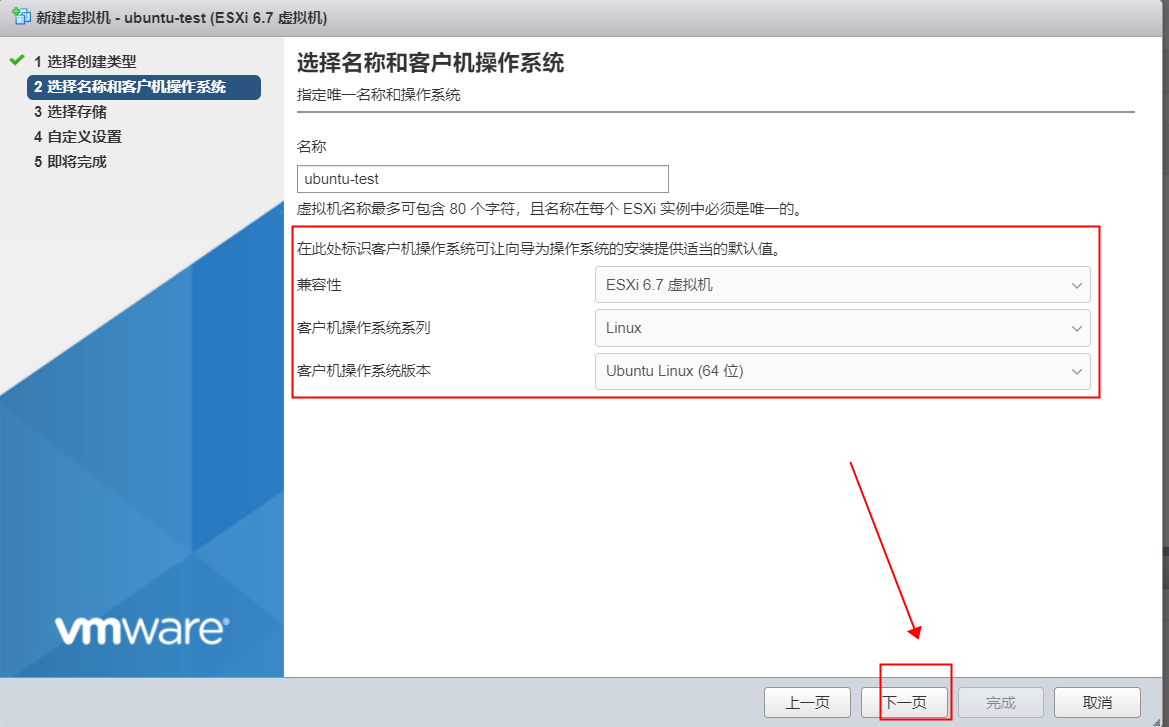
选择存储
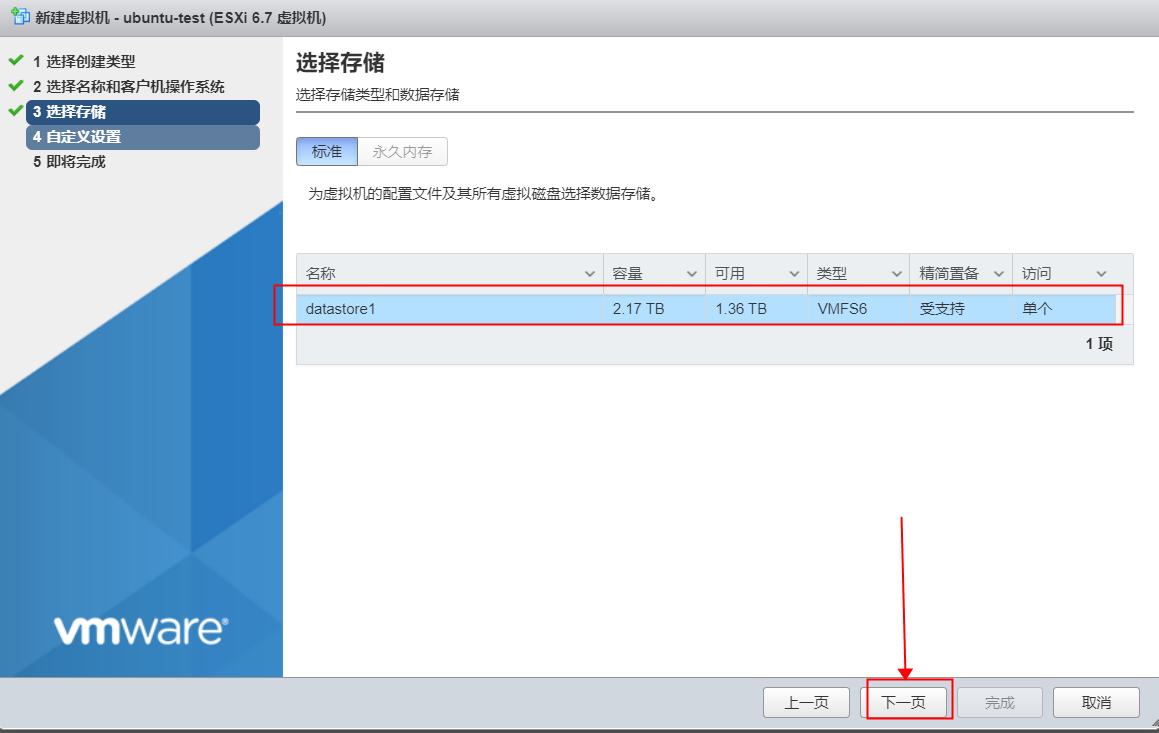
分配 CPU和内存,选择iso 镜像, 内核和CPU 建议 2G和 2核心, 我刚开始 设置 1G 1核 运行很慢。
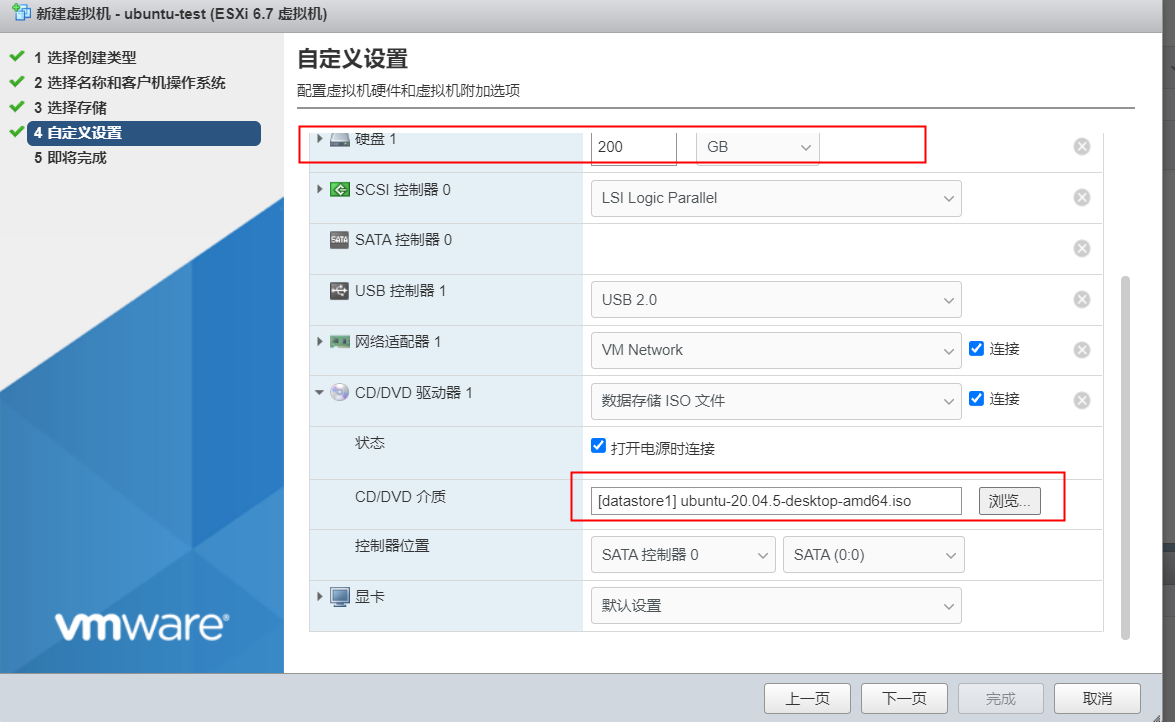
浏览 配置的基本信息
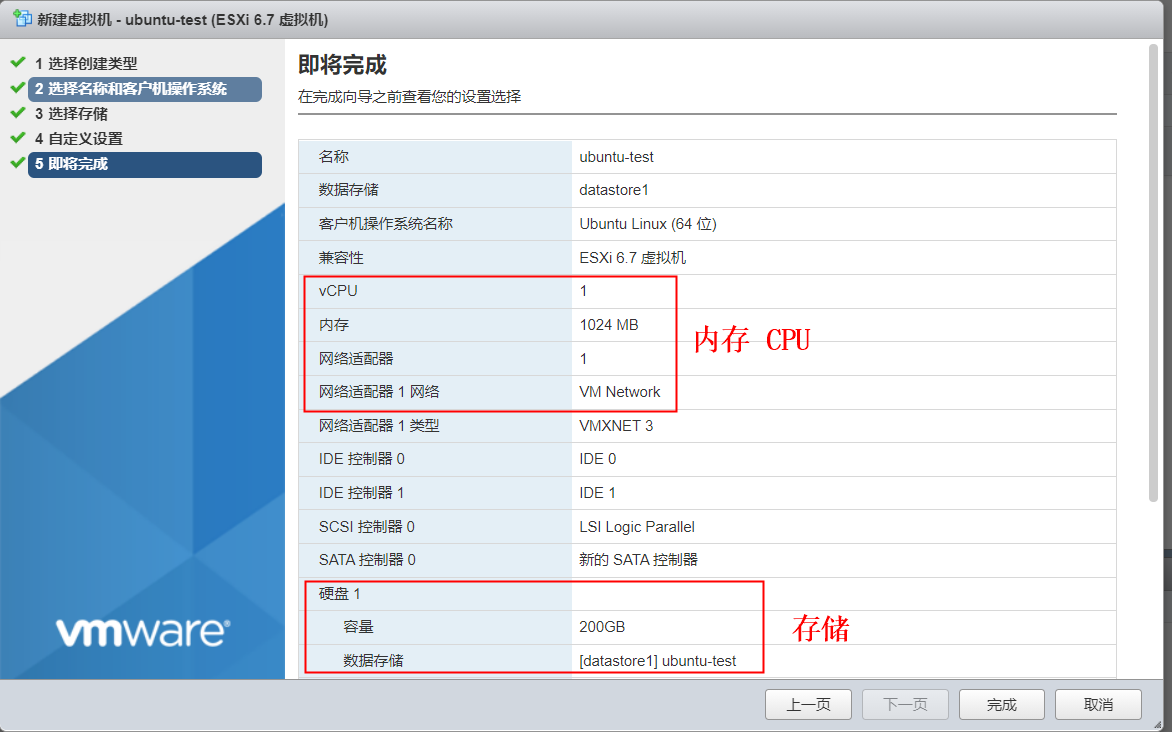
打开电源
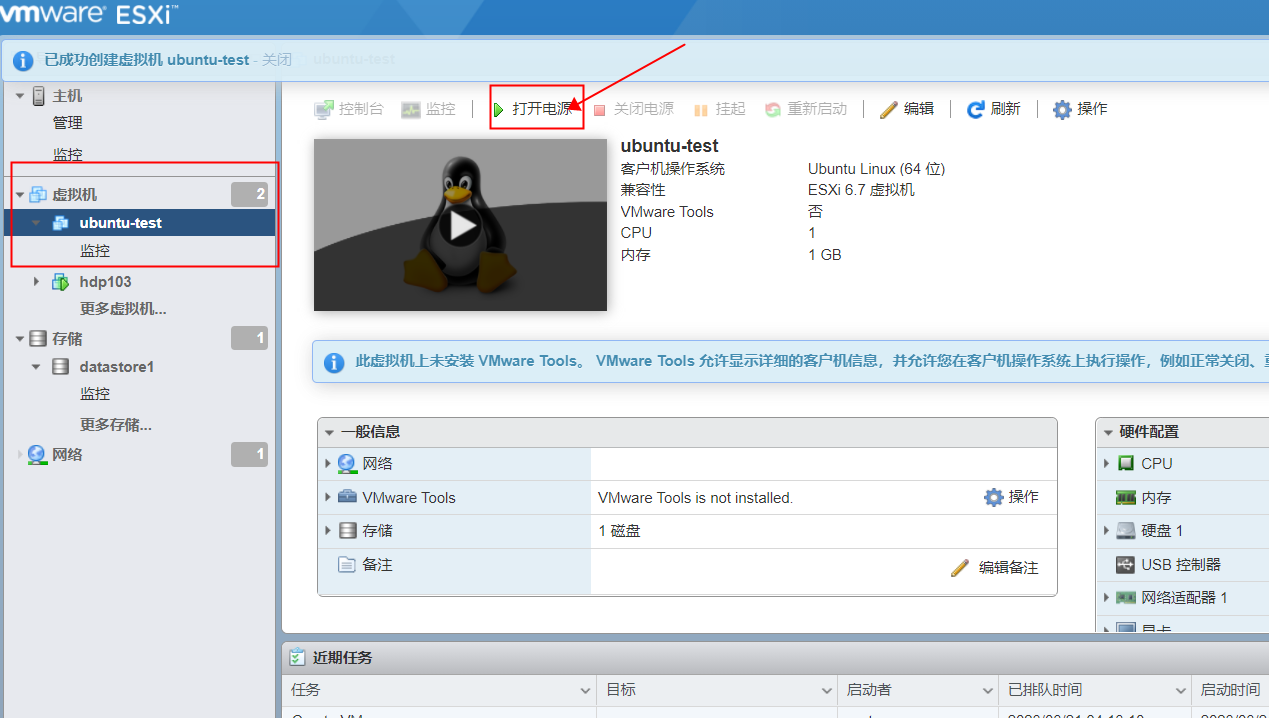
2.3系统安装
进入之后,下拉选中 中文简体,再点Ubuntu安装
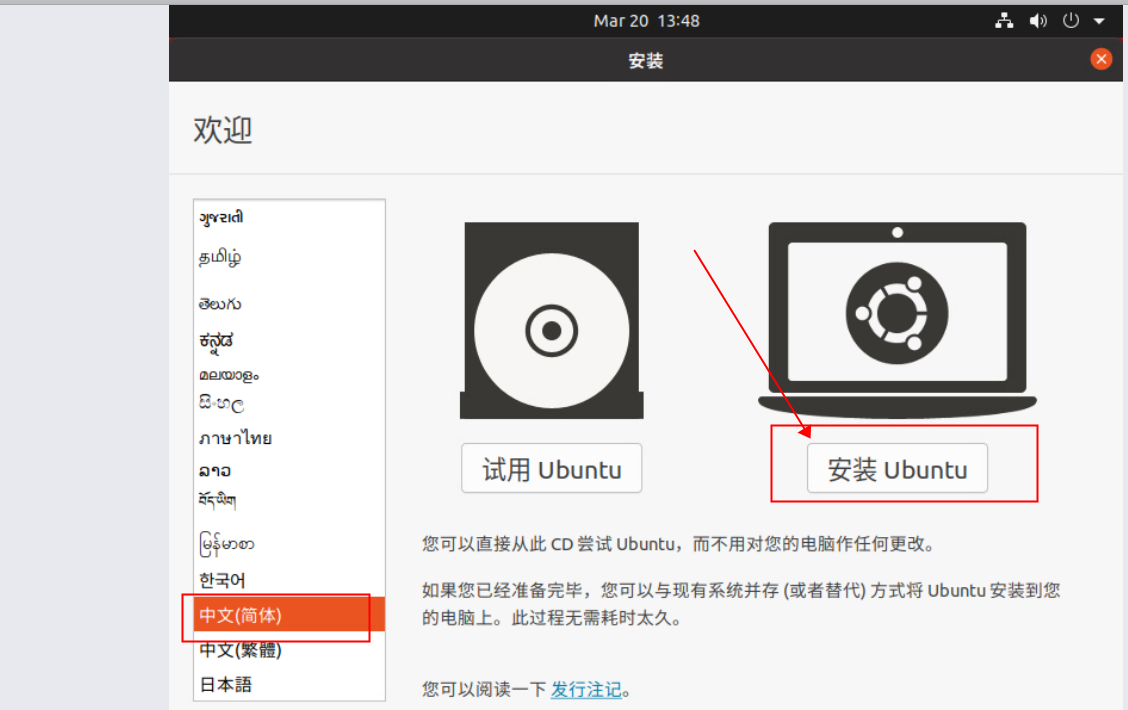
选择 Chinese
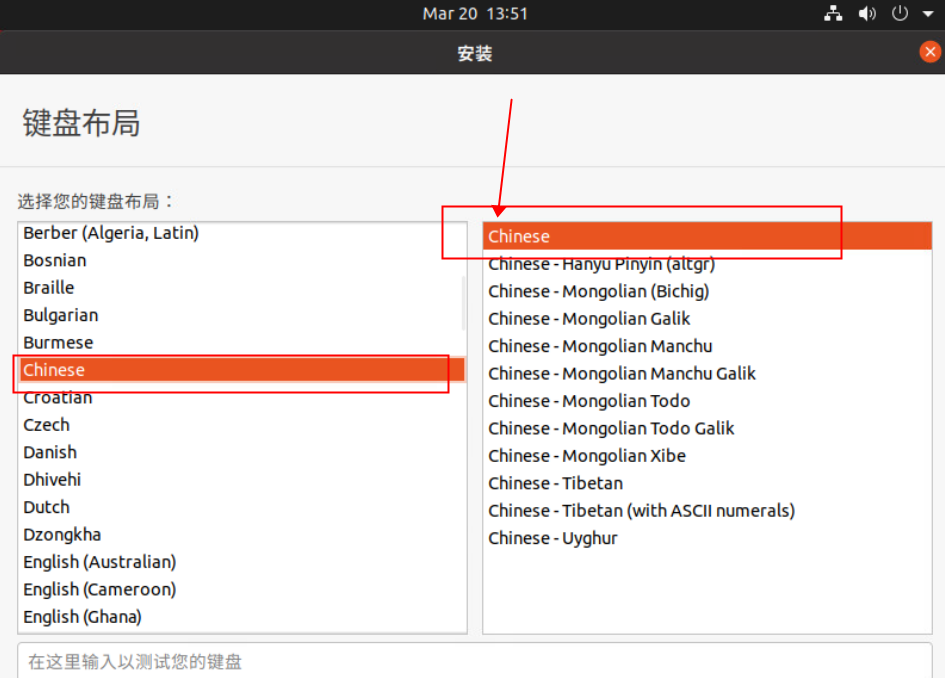
到这里后,本来右下箭头所指地方有 继续 按钮,但是我的显示不出来,我们先关掉安装界面,退出安装
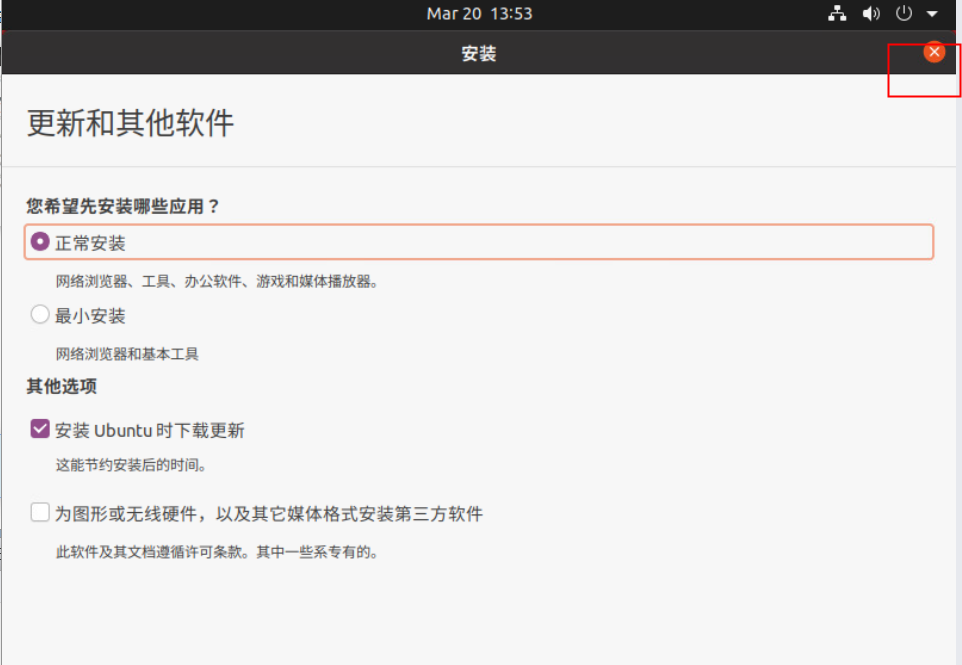
选择退出
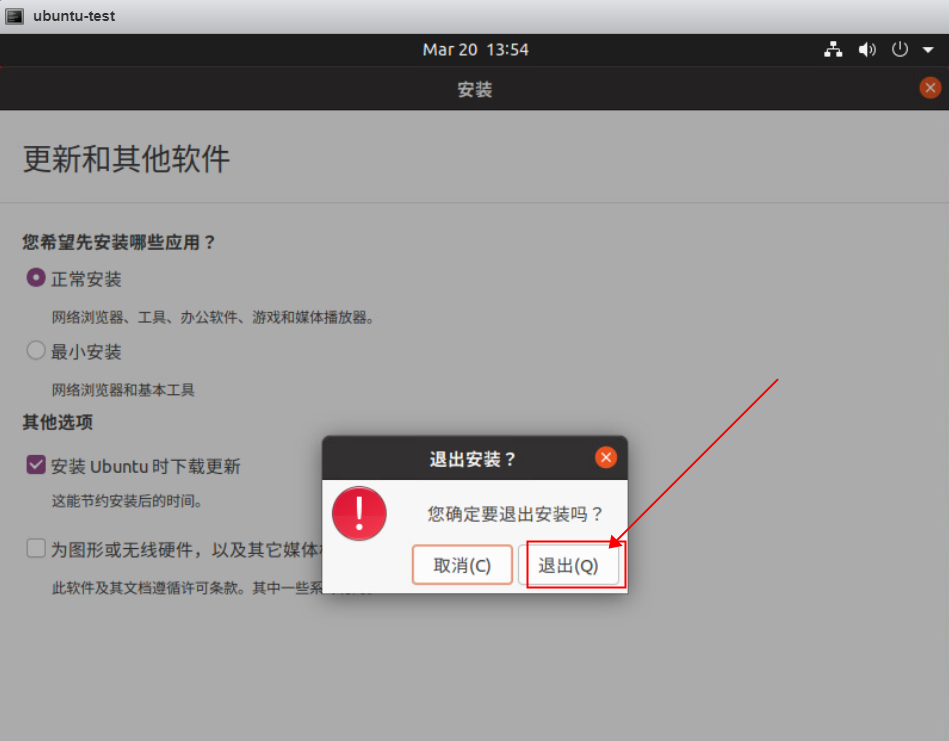
然后进入如下页面,点击右上角倒三角形,再点击设置
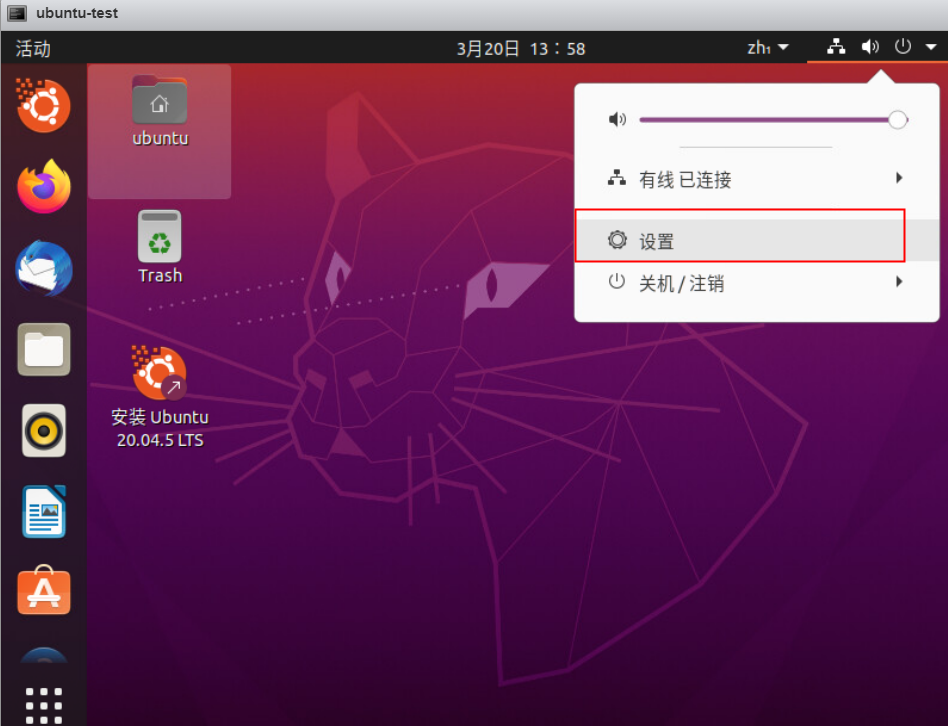
下拉找到显示器,点击分辨率,例如1024x768,再点击应用,调整分辨率方便看到安装页面的全部
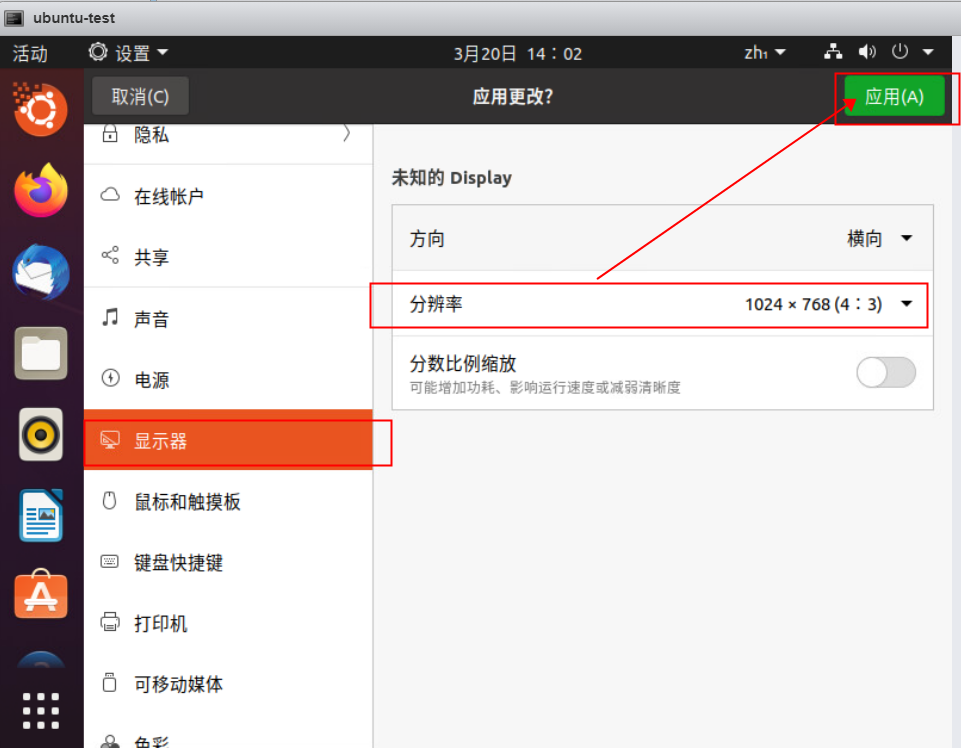
选择保留更改
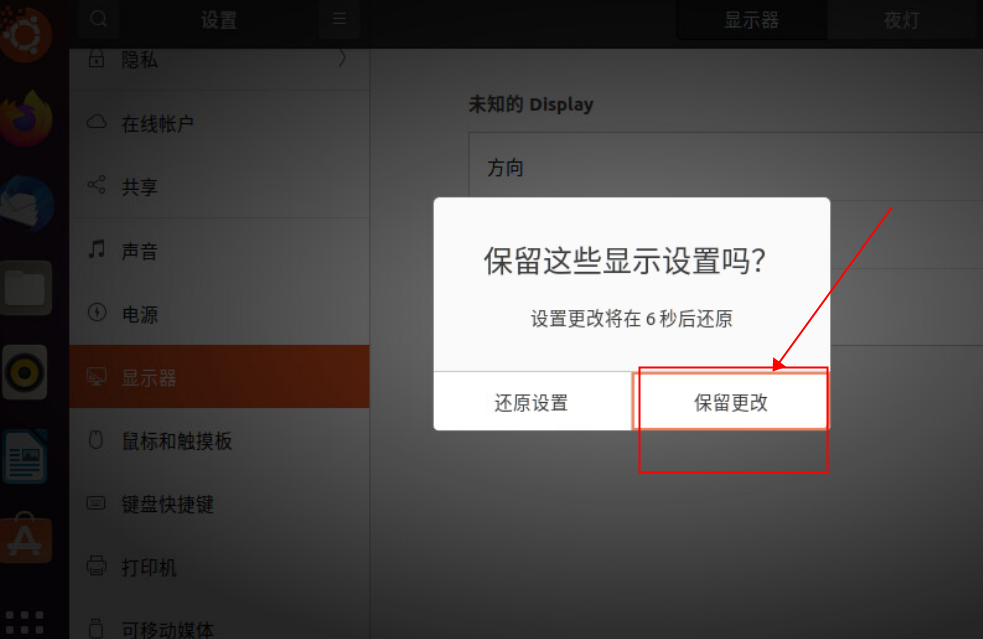
选择系统设置
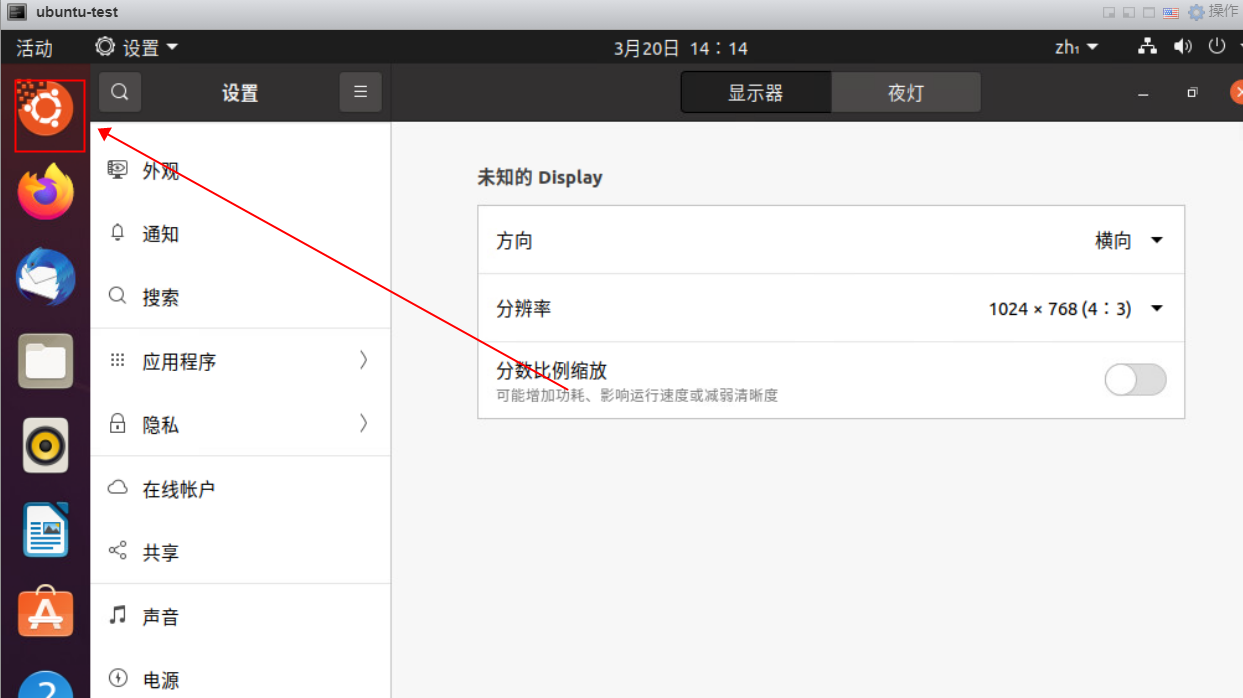
点击继续,我们可以看到 下面的页面可以看到了
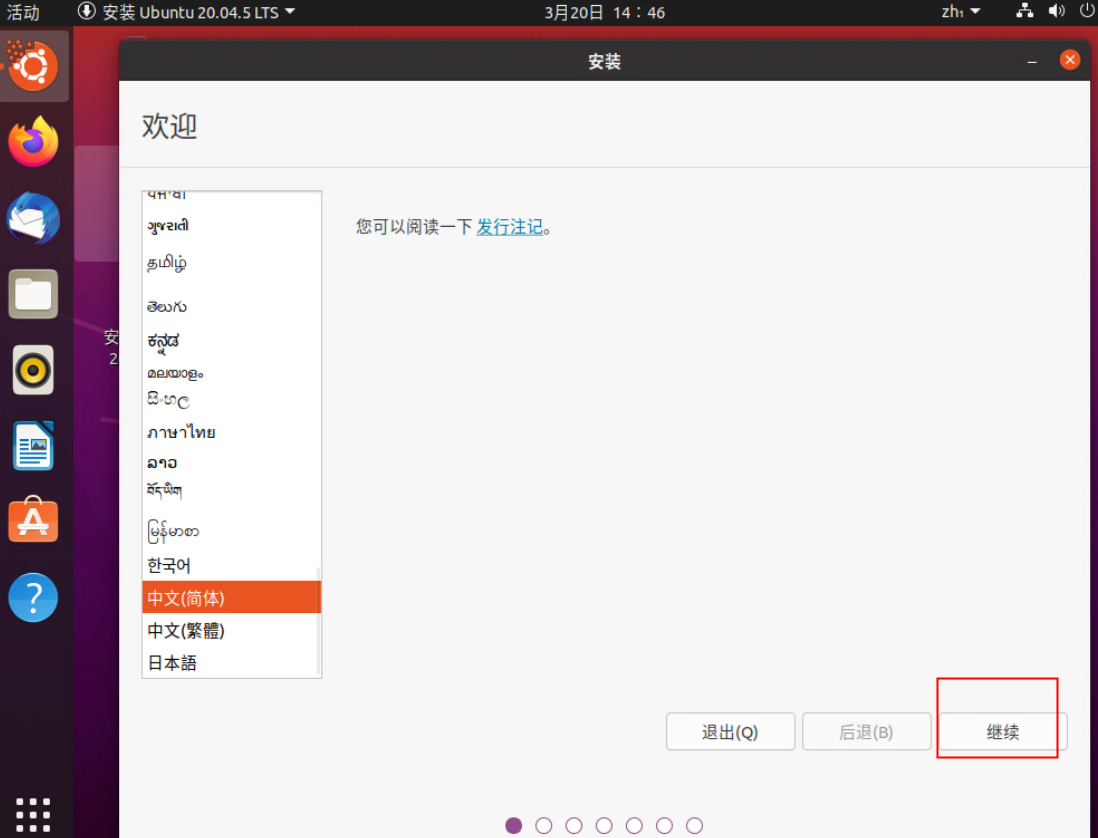
点击继续
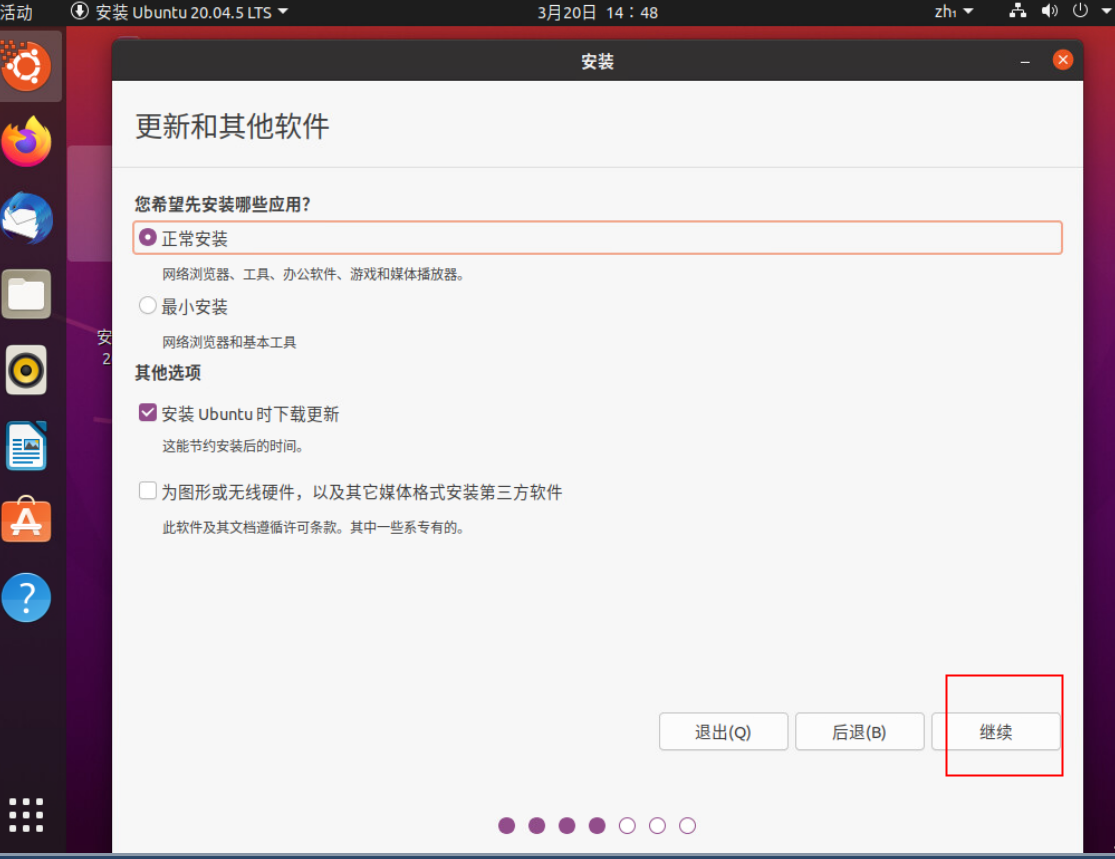
点击现在安装
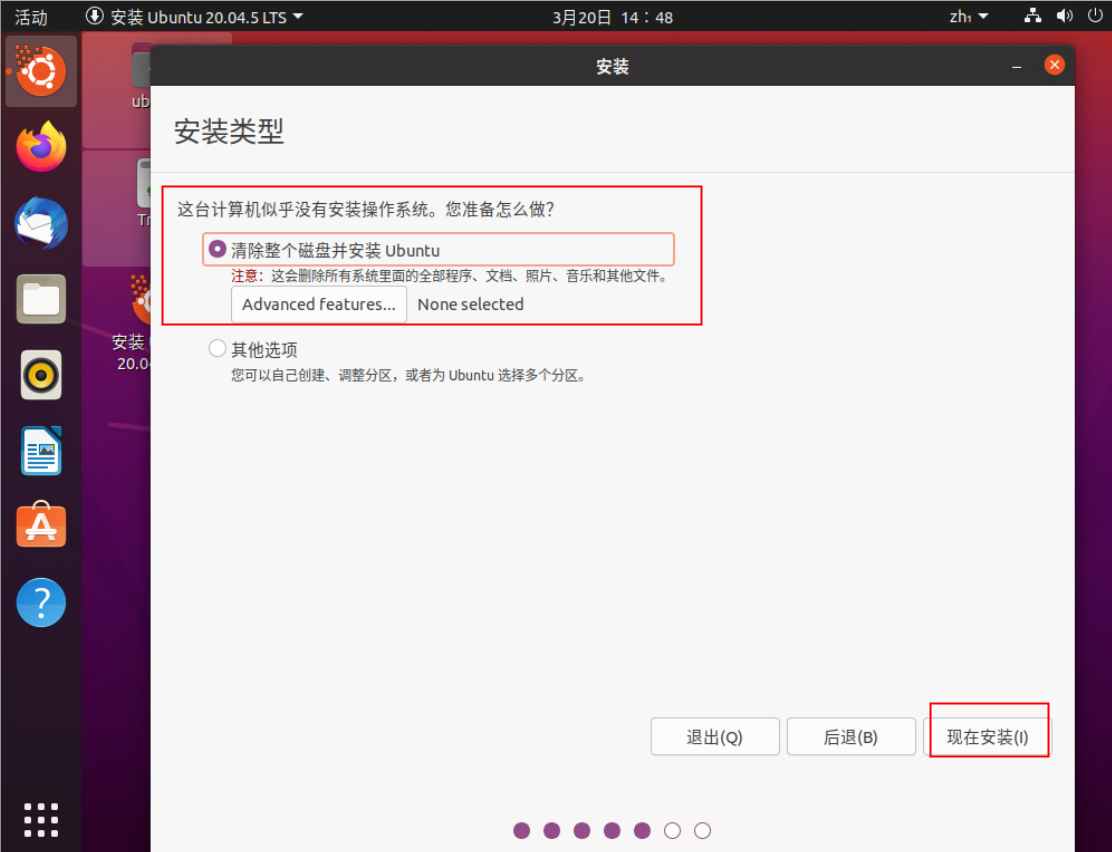
再点击继续
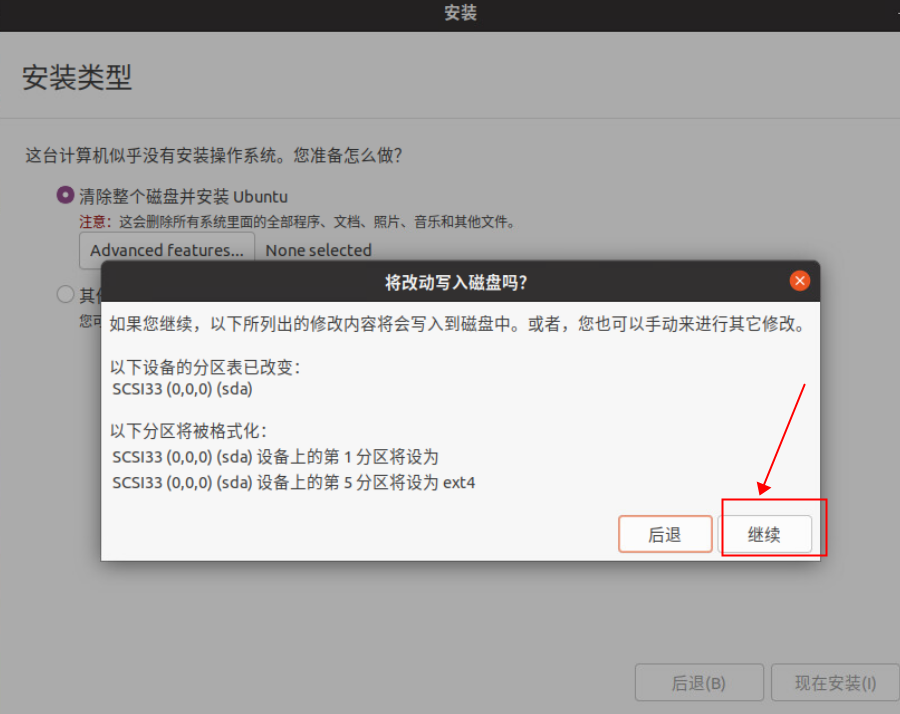
选择地区
点中国所在范围,(图片可能违规,大家自行找地点)
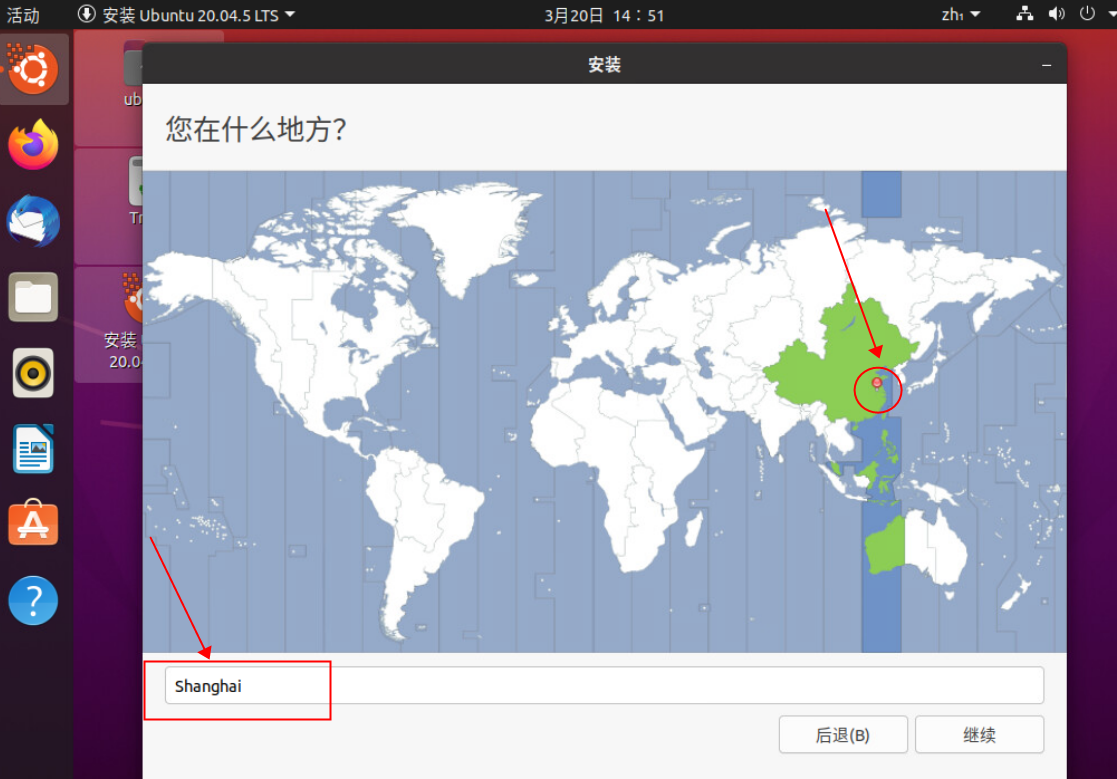
自行填写以下信息
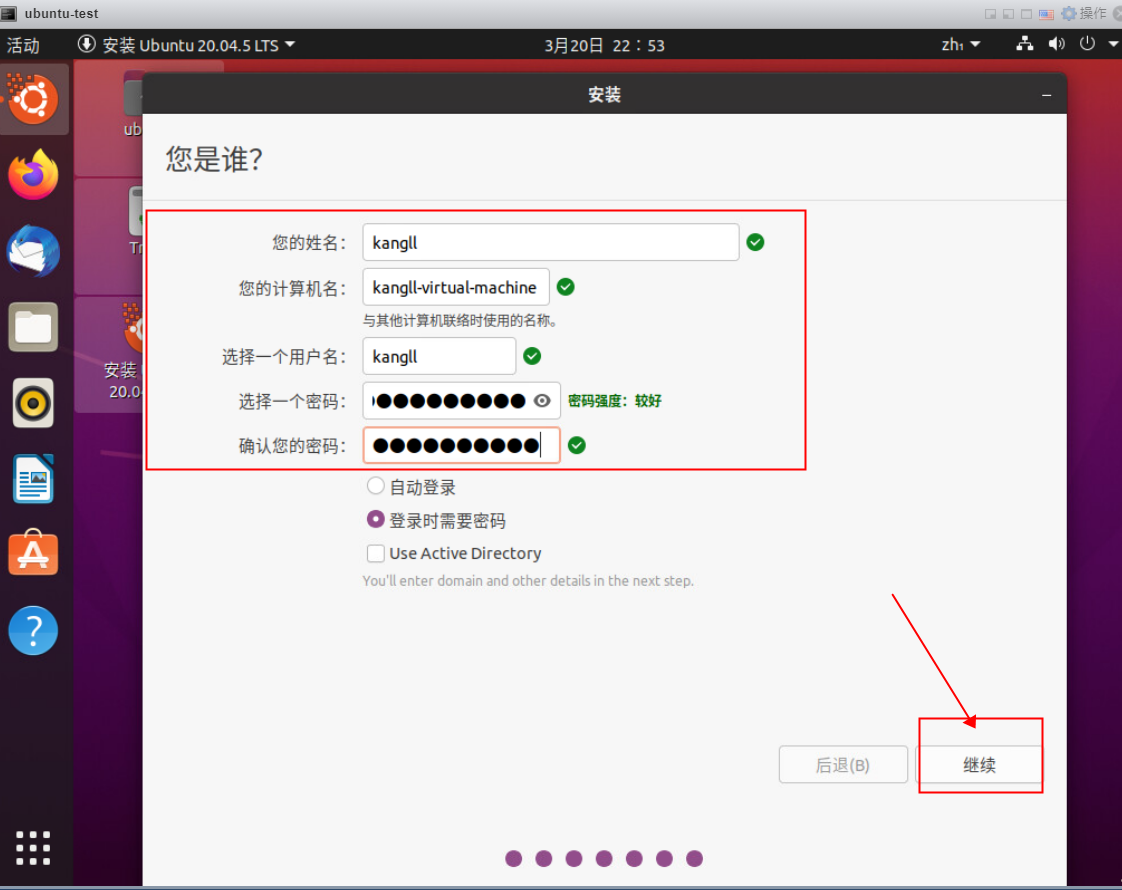
然后便进入安装等待界面
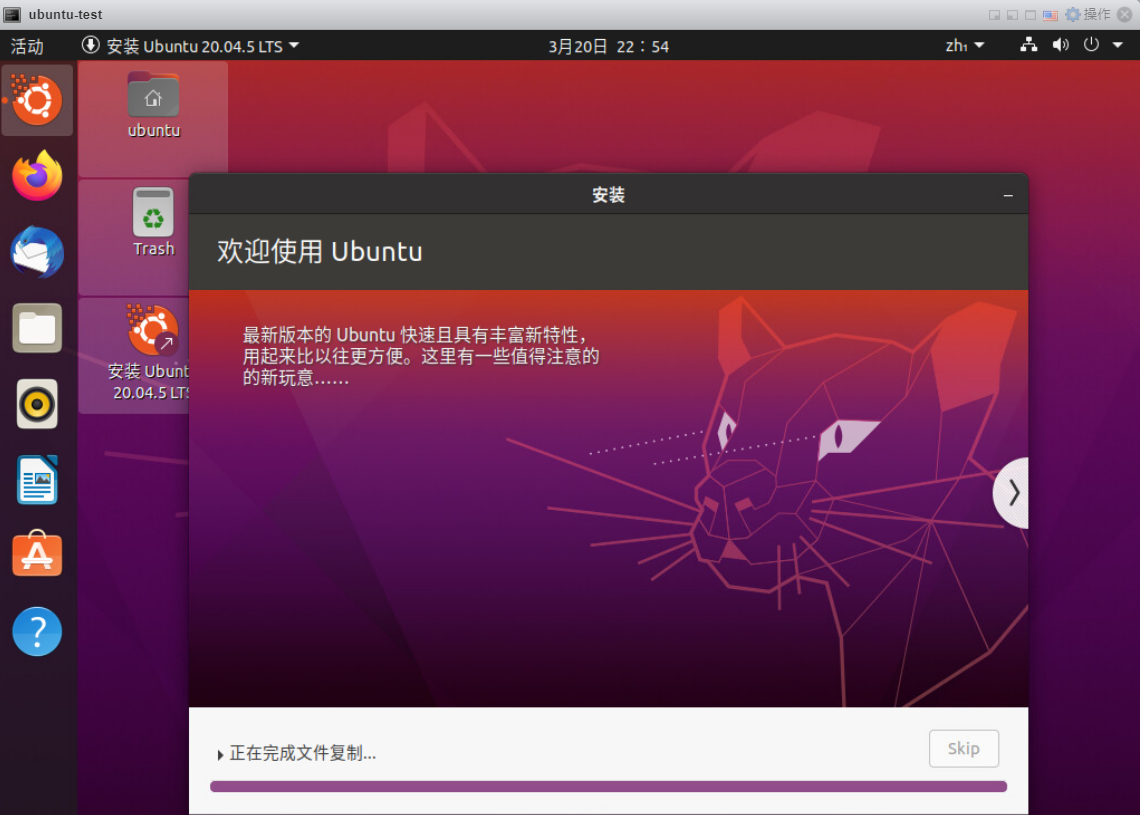
下载文件时间较长,可点击展开选择skip,然后再等待一段时间…
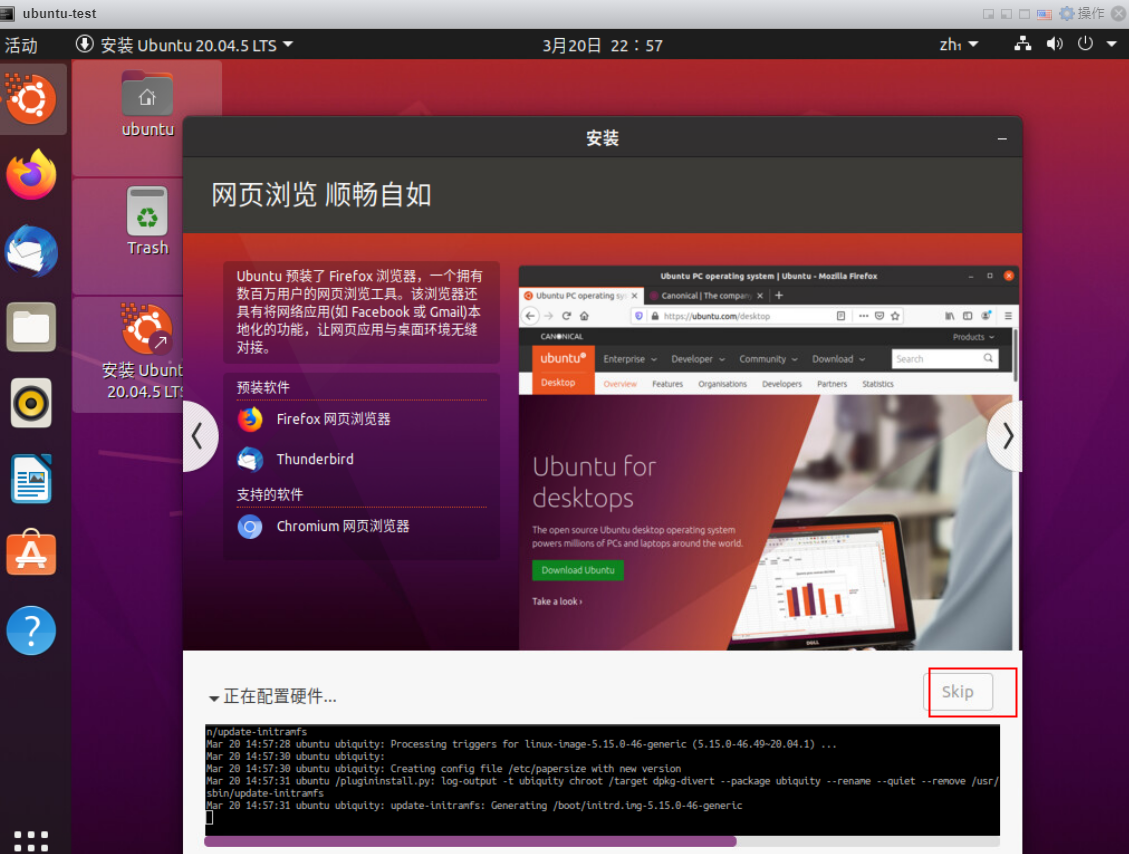
安装完成,提示重启,点击重启
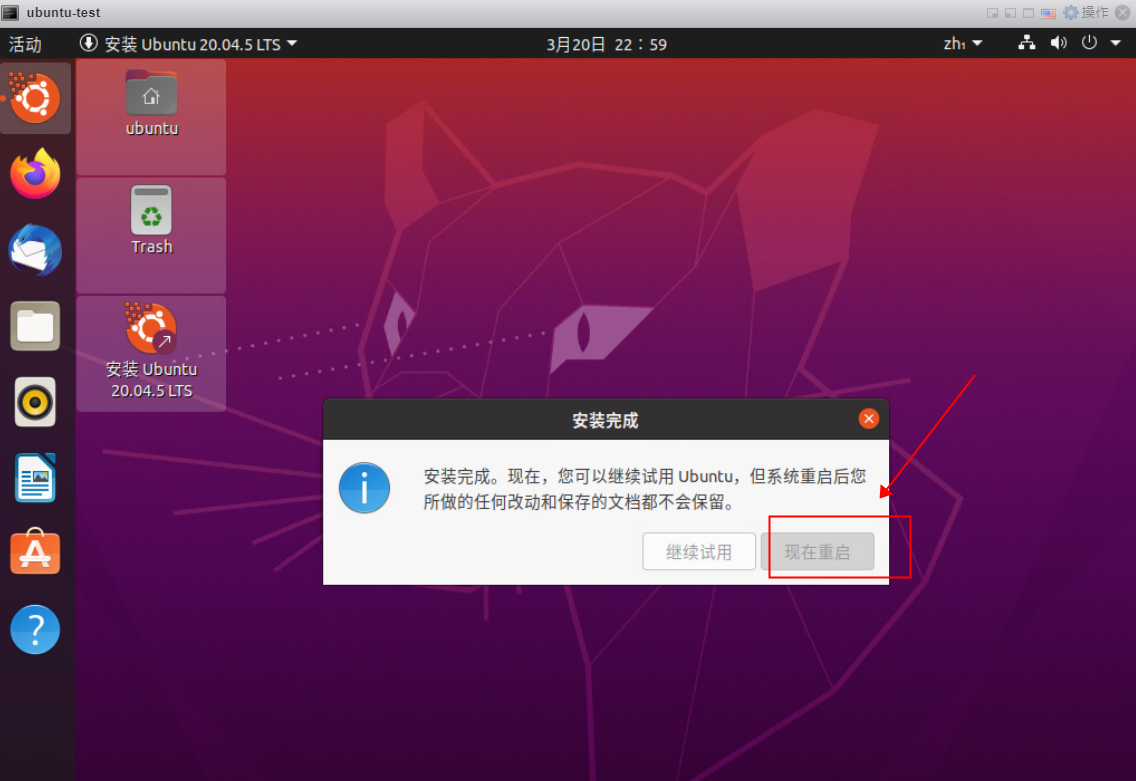
然后根据提示,进入系统,显示如下界面,即安装完成。
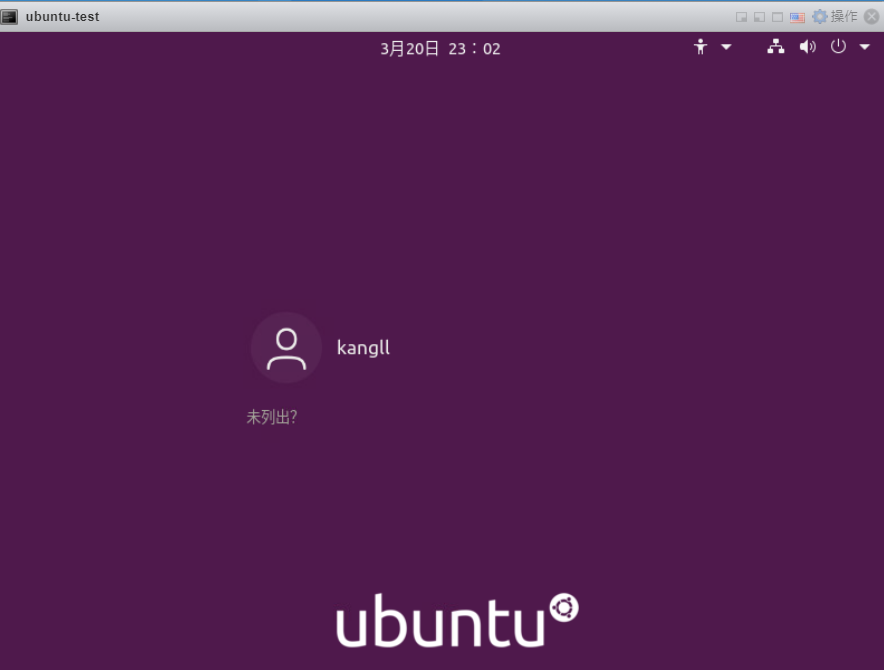
出现如下界面表示 安装完成
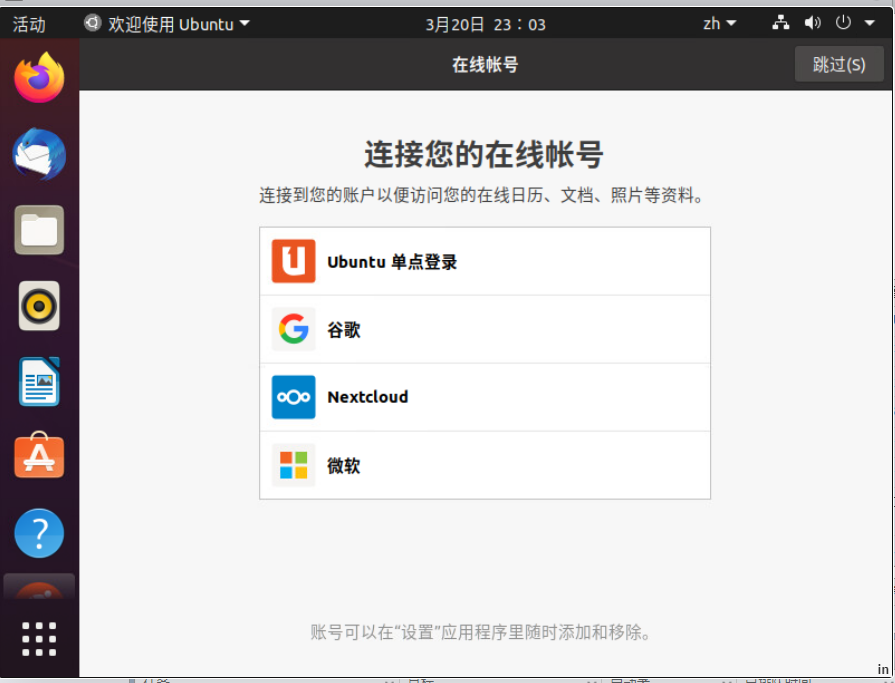
2.4更改Ubuntu软件源
配置系统的软件源,提高下载速度,先点左下角矩形网格,找到并打开 软件与更新
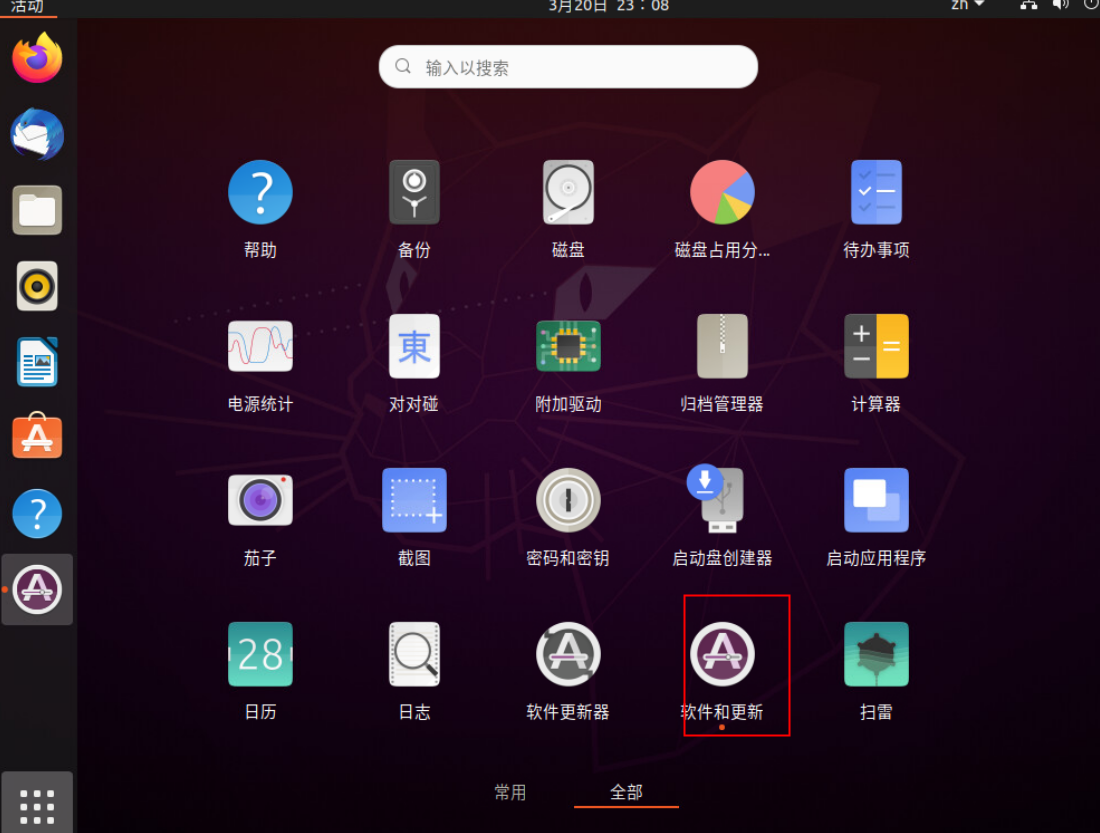
选择其他
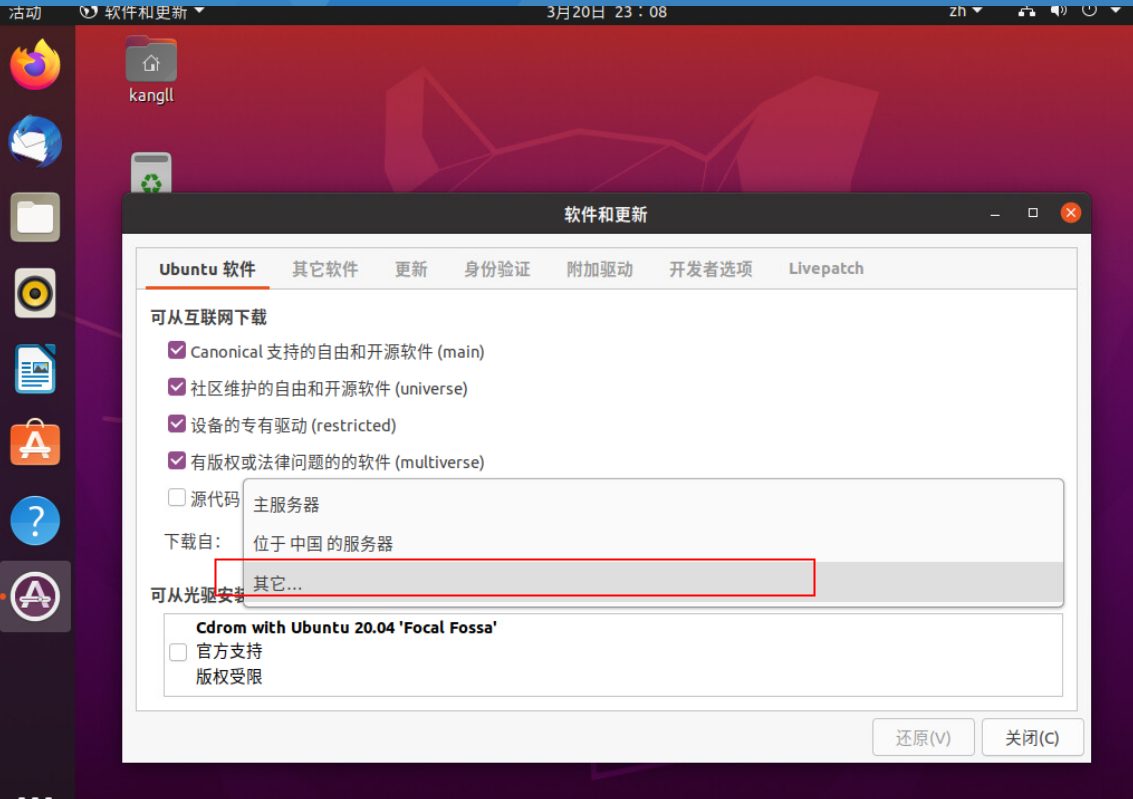
选择 ftp.sjtu.edu.cn, 再点击 ”选择服务器“
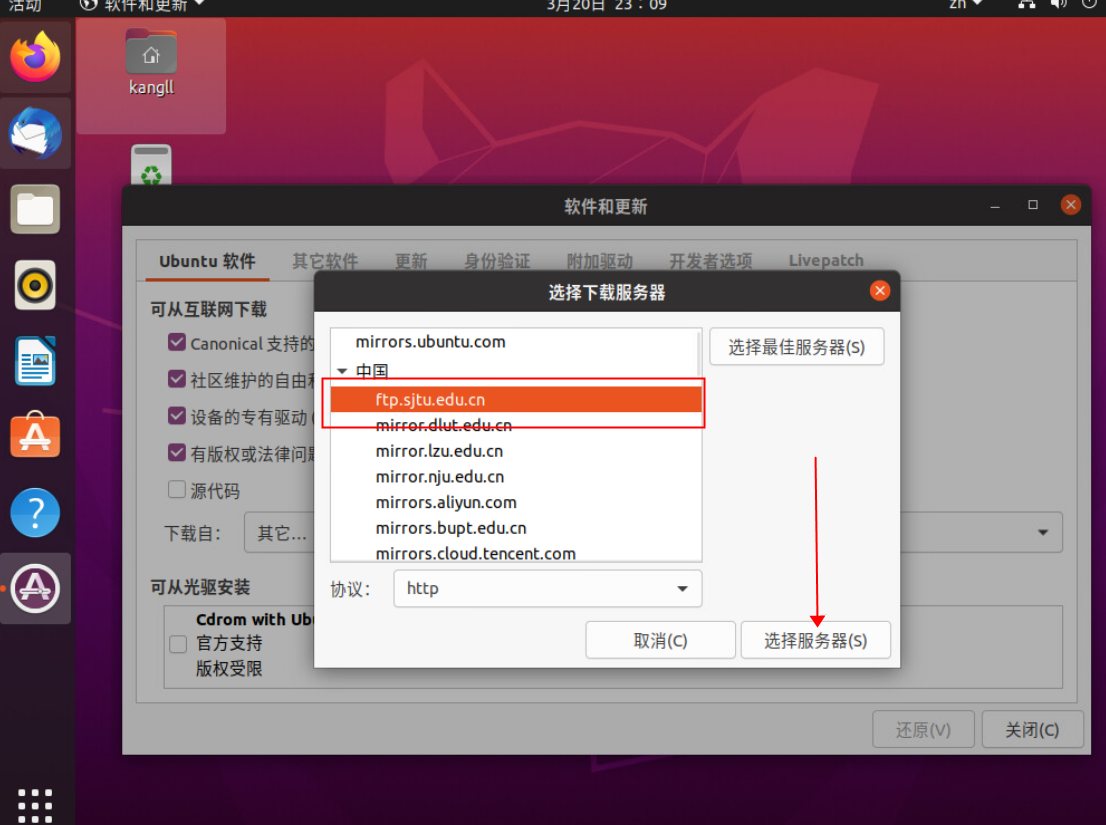
其中需输入密码,即之前自行设置的密码,此后有软件更新点击更新即可
到这里软件源更改完成。
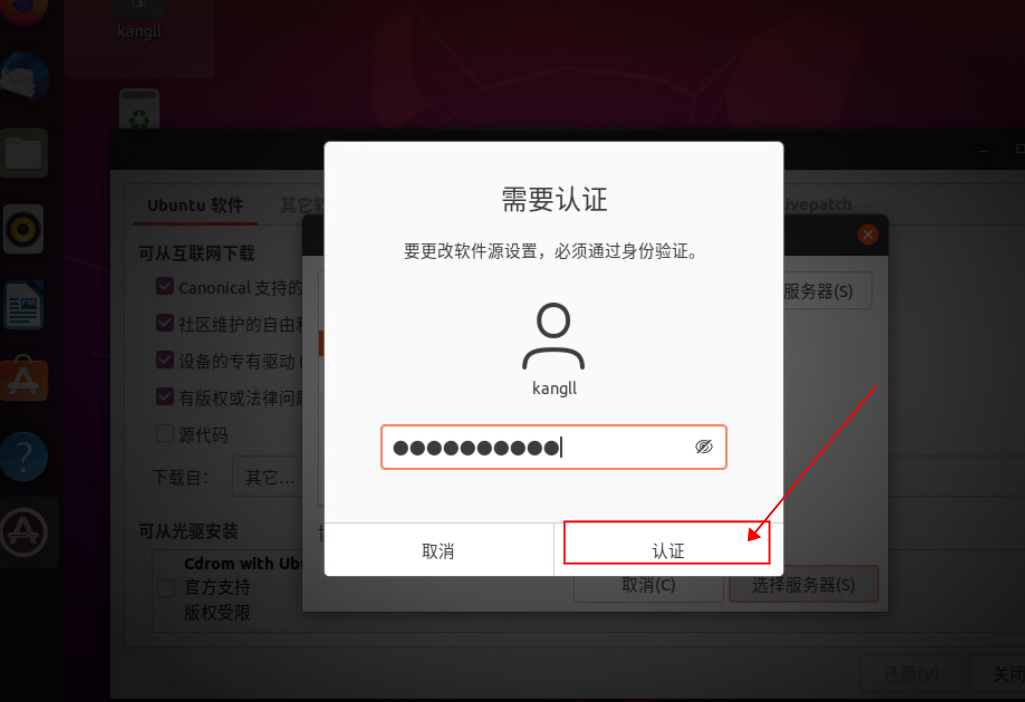
再点关闭
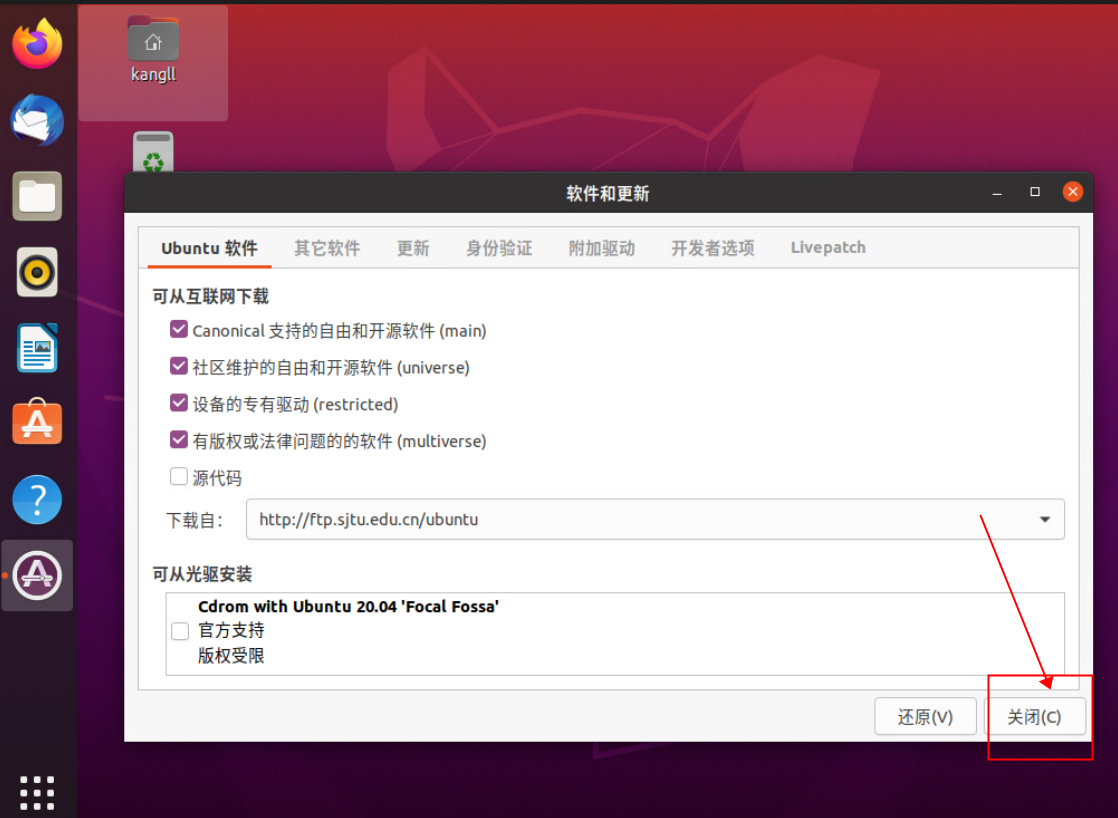
点击重新载入,并等待
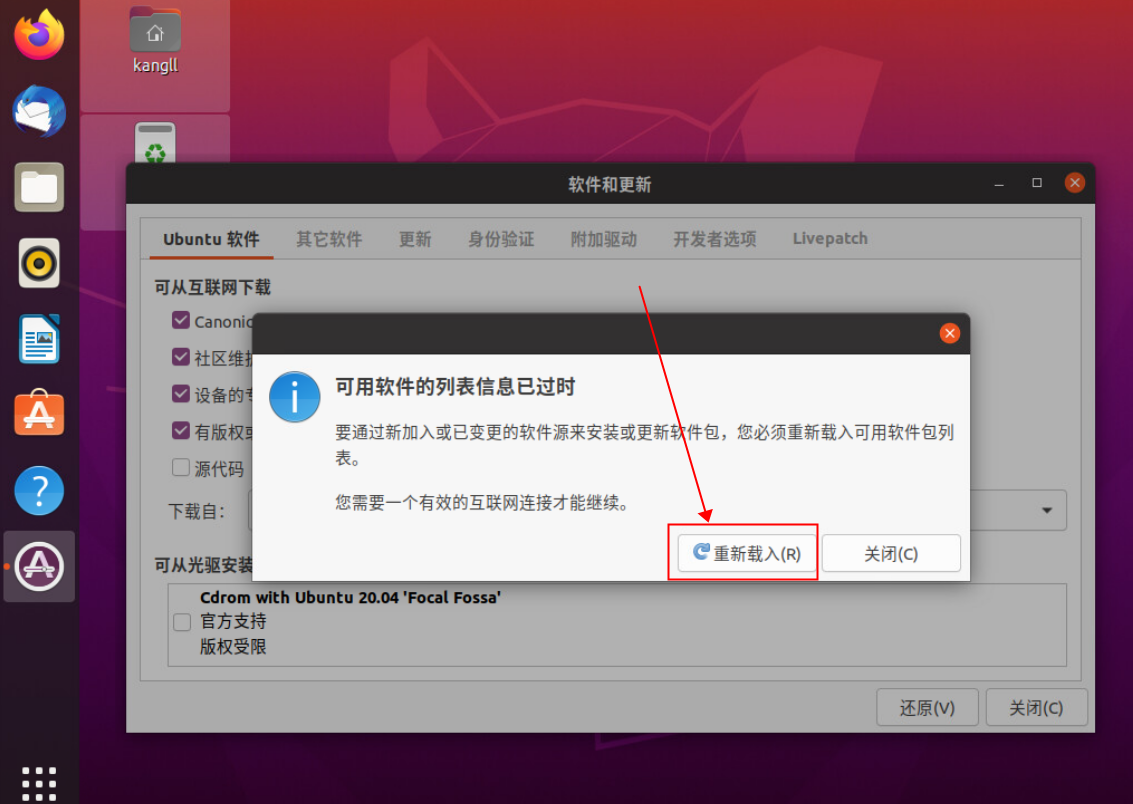
2.5Windows与Ubuntu跨系统复制粘贴
打开终端,手动输入以下命令,再重启ubuntu系统就可以了
即通过安装VMtools实现了Windows与Ubuntu跨系统复制粘贴,也实现了Ubuntu窗口自适应
sudo apt-get autoremove open-vm-tools
sudo apt-get install open-vm-tools
sudo apt-get install open-vm-tools-desktop2.6配置静态IP
安装常用的包
sudo apt-get install openssh-server open-vm-tools bash-completion lrzsz tree vim wget net-tools -y
sudo service sshd status启动 sshd
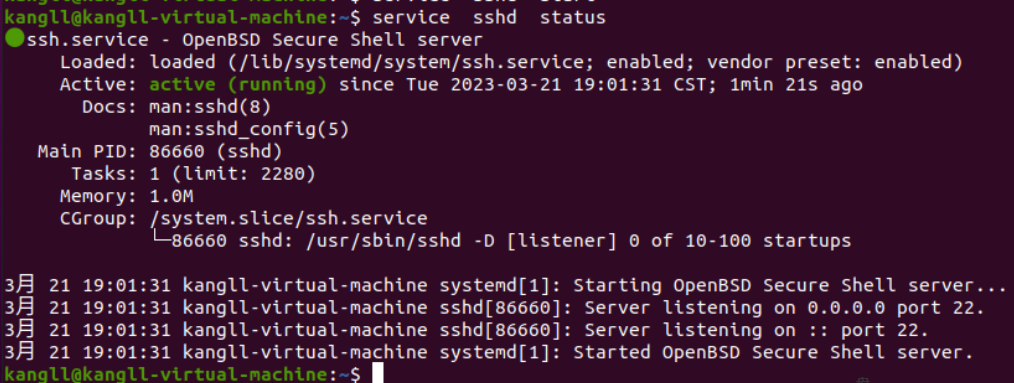
查看默认网关和IP
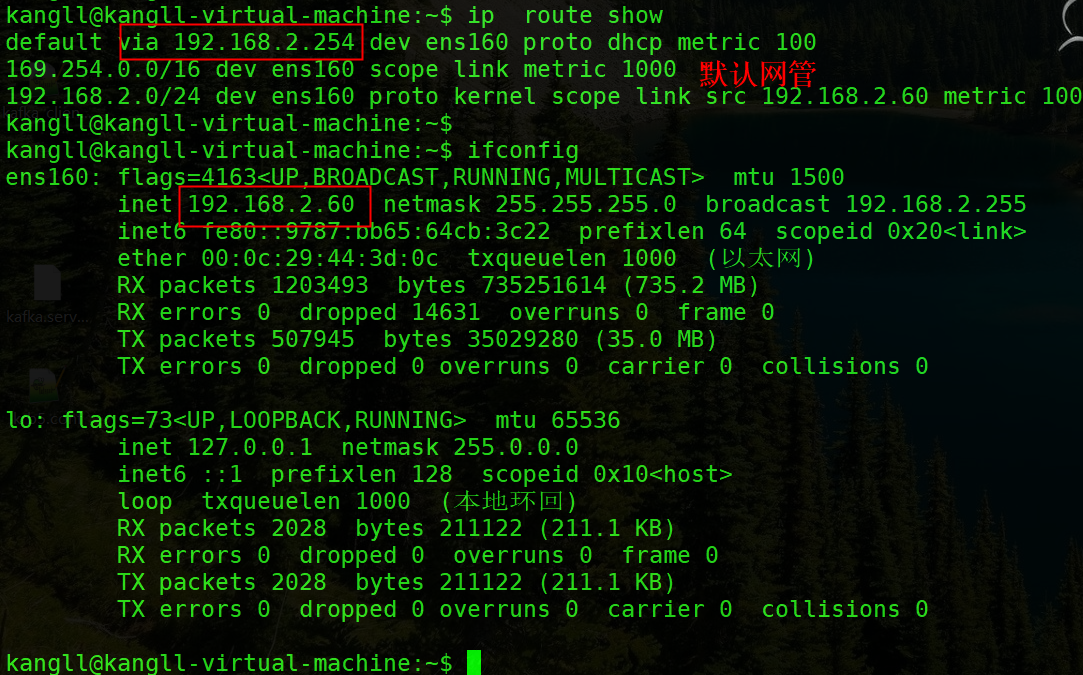
修改配置文件 01-network-manager-all.yaml
kangll@kangll-virtual-machine:~$ cat /etc/netplan/01-network-manager-all.yaml
# Let NetworkManager manage all devices on this system
network:
ethernets:
ens160: # 配置的网卡的名称
addresses: [192.168.2.160/24] # 配置的静态ip地址和掩码
dhcp4: false
optional: true
gateway4: 192.168.2.154 # 网关地址
nameservers:
addresses: [114.114.114.114,8.8.8.8] # DNS服务器地址
version: 2
renderer: NetworkManager使配置生效
sudo netplan apply再查看IP, 修改成功
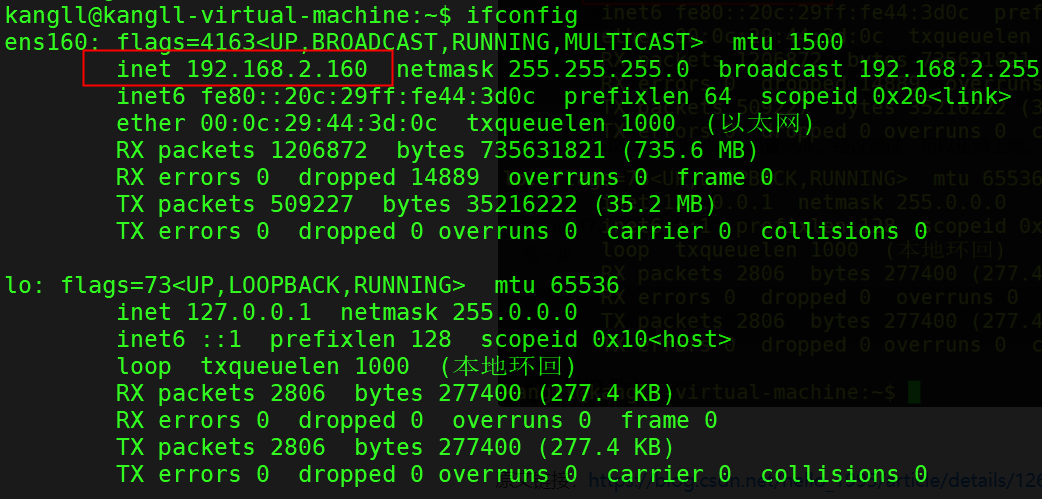
参考链接:
VMware虚拟机安装Ubuntu20.04详细图文教程_ubuntu安装教程_好像很好吃的博客-CSDN博客
Linux 系统之 CentOS 和 Ubuntu 的区别_centos和ubuntu的区别_ByteSaid的博客-CSDN博客
